如何解决Windows 10游戏切回桌面的问题
 发布于2025-01-20 阅读(0)
发布于2025-01-20 阅读(0)
扫一扫,手机访问
近期部分用户发现,在玩游戏时,突然无故弹出跳到桌面,这种突如其来的中断极大地破坏了游戏的沉浸式追逐体验!那么,究竟是怎样才能解决这样的现象频频发生呢?
win10打游戏老是切回桌面怎么办
1、打开出现问题的电脑桌面,使用鼠标的右键点击任务栏空白处。
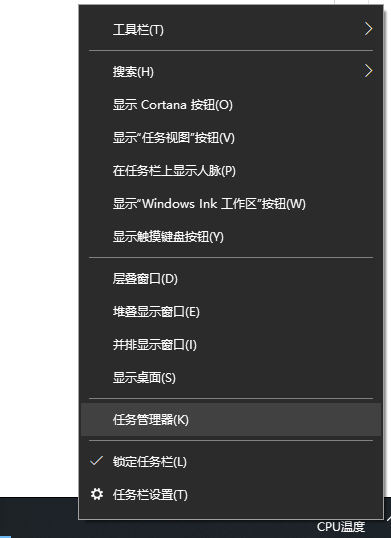
2、点击选择“任务管理器”,然后点击“文件-运行新任务”选项。
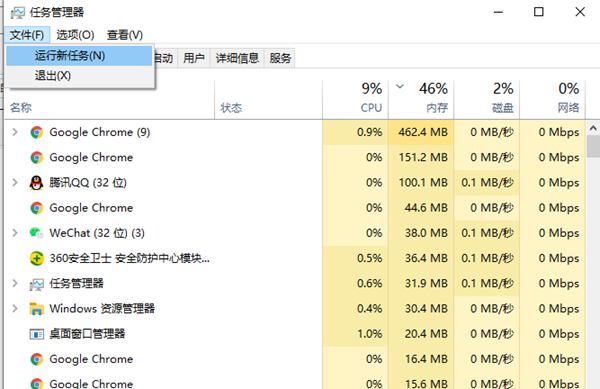
3、输入“gpedit.msc”命令,点击“确定”进入“本地组策略编辑器”。
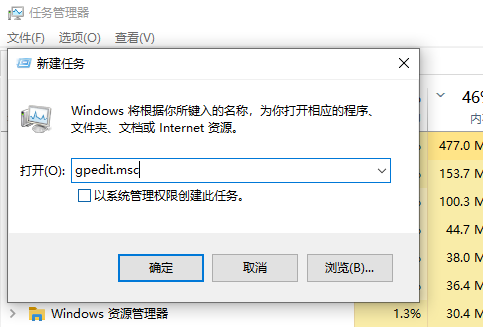
4、点击“计算机配置-管理模板-Windows组件”的选项并进入该页面。
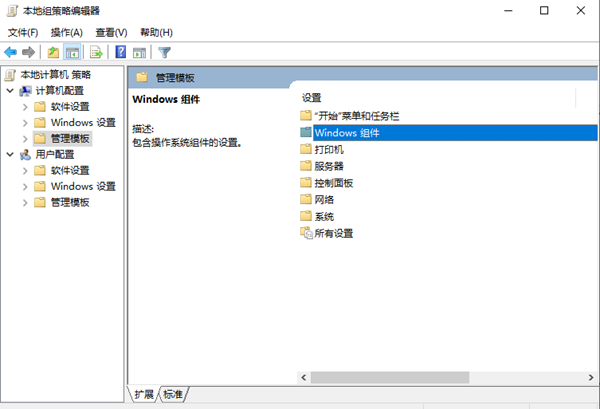
5、点击“应用程序兼容性”,再点击右侧的“关闭应用程序兼容性引擎”。
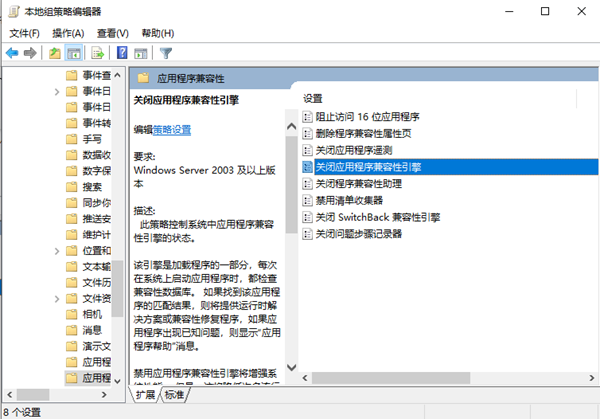
6、点击它的设置项,就会弹出一个窗口,再点击选择“编辑”选项。
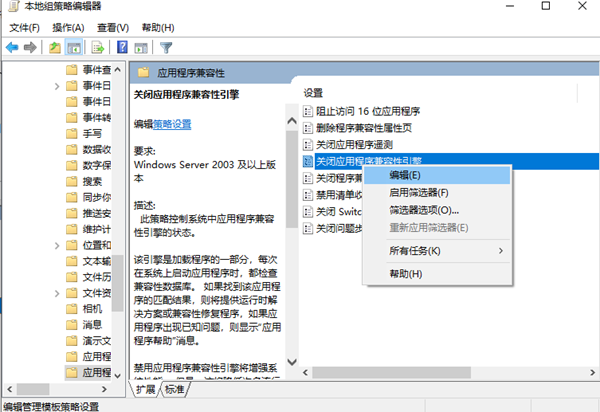
7、然后在设置的属性窗口中,选择“已启用”的设置项,点击“确定”。
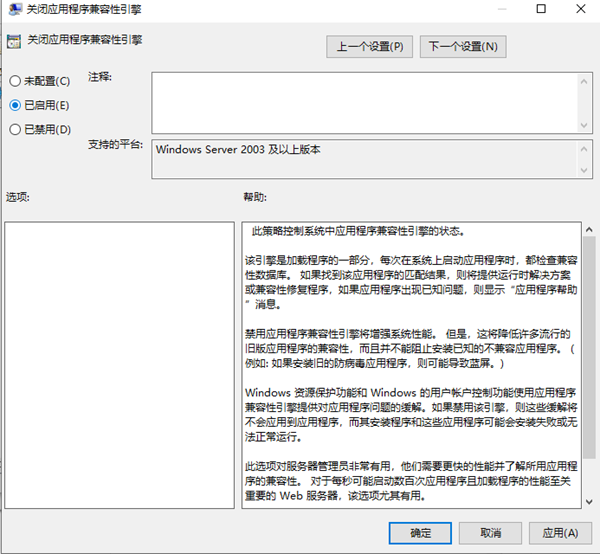
8、同理,打开“关闭程序兼容性助理”的属性窗口页面,点击“已启用”。
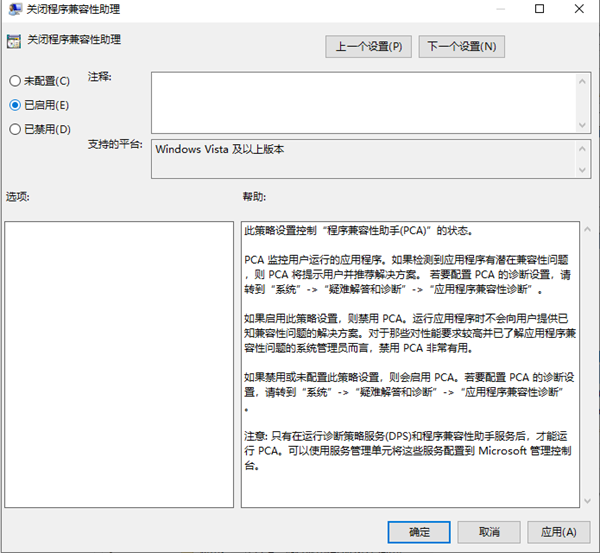
9、最后,我们点击一下这个页面的“确定”按钮,这个问题就能解决啦!
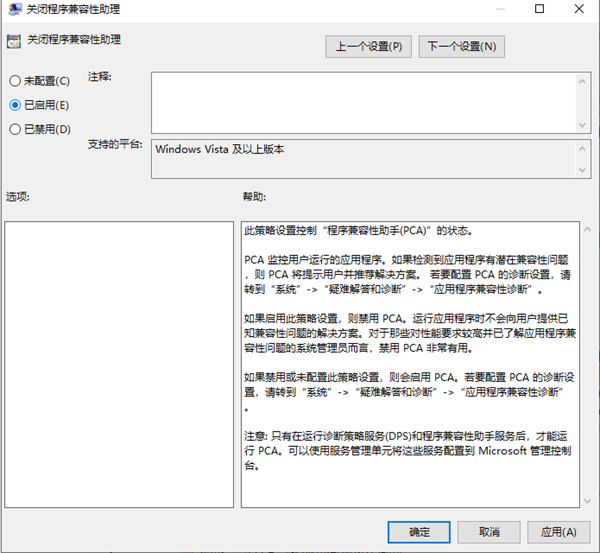
本文转载于:https://m.somode.com/jiaocheng/52282.html 如有侵犯,请联系admin@zhengruan.com删除
产品推荐
-

售后无忧
立即购买>- DAEMON Tools Lite 10【序列号终身授权 + 中文版 + Win】
-
¥150.00
office旗舰店
-

售后无忧
立即购买>- DAEMON Tools Ultra 5【序列号终身授权 + 中文版 + Win】
-
¥198.00
office旗舰店
-

售后无忧
立即购买>- DAEMON Tools Pro 8【序列号终身授权 + 中文版 + Win】
-
¥189.00
office旗舰店
-

售后无忧
立即购买>- CorelDRAW X8 简体中文【标准版 + Win】
-
¥1788.00
office旗舰店
-
 正版软件
正版软件
- Windows 7操作系统的安装指南
- 对于一些正在使用win7操作系统的用户来说,有些情况下可能会出现一些问题需要我们重装系统。那么在msdn下载了操作系统之后还有很多小伙伴不知道应该怎么安装。那么现在就让小编来告诉大家原版系统的详细安装步骤吧~希望可以帮助到你。原版Win7系统安装教程安装准备工作:1.>>>下载原版win7光盘映像文件(这里是win10190964位2020迅雷和网盘可以打开)3.做好重要文件的备份(数据无价)4.提前准备好网卡驱动最低配置要求:1、1GHz或更高级别的处理器;2、1GB内存(32位)或2
- 12分钟前 Win安装教程 0
-
 正版软件
正版软件
- 旌宇显卡的市场地位如何
- 我们在购买显卡的时候,对于质量有要求的朋友会买一线品牌,希望价格便宜的会买二三线的显卡,那么在一厂商中旌宇显卡是几线品牌呢,据悉它应该算是三线显卡。旌宇显卡是几线品牌答:旌宇显卡是三线品牌,但是它整体质量还是不错的,只是用料上略差,但是做工优秀。1、虽然我们平时很少听说旌宇,但其实它是一个大厂,自1989年就开始做显卡了。2、旌宇主要参与的其实是显卡代工,并不是独立制作,evga、七彩虹等品牌显卡都有订单。3、因此虽然说旌宇自己的显卡属于三线品牌,但是它的制作能力并不差,制作的显卡质量不错。4、当然,因为
- 27分钟前 0
-
 正版软件
正版软件
- 零售版和批量版的win10哪个更适合
- 根据使用对象的不同,我们来给大家分析一下,Windows操作系统中零售版和批量版,哪个版本更好,个人使用的话我们选择零售版,2人以上使用建议批量版。win10零售版和批量版哪个好答:win10批量版好。win10零售版和批量版的区别1、零售版:由官方渠道出售的顶级品质版本,可以激活一台电脑,享受微软提供的全方位售后技术服务。零售版的WindowsAPP具有可转移激活至另外一台计算机的特性,但请注意,此时亦仅限于激活一台计算机。只要采用KEY激活并顺利通过,而且不触犯微软公司规定,那么使用者购买后便能享受到
- 42分钟前 win 零售版 批量版 0
-
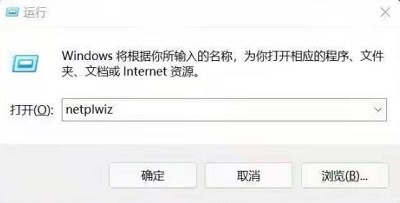 正版软件
正版软件
- 用英语给Win10更改用户名
- 当您顺利登陆Windows10操作系统后,可能会注意到用户身份是中文名称设定,这或许为您的日常操作带来了一定程度的不便,有一些文件是需要英文才方便,其实win10的用户名英文更改很简单。win10如何更改用户名为英文1、首先我们按下快捷键win+R打开运行窗口,随后我们输入netplwiz。2、输入完成后按下回车键进入用户界面,在这里我们可以选择添加一个用户。3、添加的时候我们可以选择不登录。4、随后我们在选择本地账户即可。5、最后我们在这里输入英文的账户名称即可。其实确实我们在处理某些特定的文件时需要我
- 57分钟前 win10 更改用户名 0
-
 正版软件
正版软件
- win7找不到宽带连接
- 最近许多使用win7系统的小伙伴们遇到了电脑找不到宽带连接的问题?今天小编就为大家带来了win7找不到宽带连接解决办法一起来看看吧。win7找不到宽带连接解决办法:1、进入win7桌面。鼠标右键桌面空白处,选择先鼠标桌面右键,选择“个性化”进入。2、在个性化窗口的左侧找到“更改桌面图标”打开。勾选“网络”,点击确定。3、回到桌面,右键桌面上的“网络”图标,选择属性打开;4、选择“设置新的连接或网络”,接着点击“连接到Internet”。5、接着点击“宽带(pppoe)(R)”,进入下一步。6、输入用户名、
- 1小时前 17:25 win 连接 宽带 0
最新发布
-
 1
1
- KeyShot支持的文件格式一览
- 1684天前
-
 2
2
- 优动漫PAINT试用版和完整版区别介绍
- 1724天前
-
 3
3
- CDR高版本转换为低版本
- 1869天前
-
 4
4
- 优动漫导入ps图层的方法教程
- 1723天前
-
 5
5
- ZBrush雕刻衣服以及调整方法教程
- 1719天前
-
 6
6
- 修改Xshell默认存储路径的方法教程
- 1735天前
-
 7
7
- Overture设置一个音轨两个声部的操作教程
- 1713天前
-
 8
8
- PhotoZoom Pro功能和系统要求简介
- 1889天前
-
 9
9
- CorelDRAW添加移动和关闭调色板操作方法
- 1762天前
相关推荐
热门关注
-

- Xshell 6 简体中文
- ¥899.00-¥1149.00
-

- DaVinci Resolve Studio 16 简体中文
- ¥2550.00-¥2550.00
-

- Camtasia 2019 简体中文
- ¥689.00-¥689.00
-

- Luminar 3 简体中文
- ¥288.00-¥288.00
-

- Apowersoft 录屏王 简体中文
- ¥129.00-¥339.00